PowerPoint
Hoe maak je eenvoudig een slideshow van afbeeldingen in PowerPoint?
De Fotoalbum-functie in PowerPoint is een handige tool waarmee je snel een slideshow kunt maken van een reeks afbeeldingen. Deze functie is ideaal voor het creëren van een presentatie met foto’s, bijvoorbeeld voor een evenement, portfolio, of een herinneringsalbum.
Stappen om een fotoalbum te maken
- Ga naar het tabblad ‘Invoegen’: Open PowerPoint en ga naar het tabblad ‘Invoegen’ in de bovenste balk.
- Open de Fotoalbum-functie: In de groep ‘Afbeeldingen’ zie je de knop ‘Fotoalbum’. Klik op deze knop om het menu ‘Nieuw fotoalbum…’ te openen.
- Afbeeldingen toevoegen: Klik op ‘Bestand/schijf…’ om de afbeeldingen te selecteren die je in je fotoalbum wilt opnemen. Je kunt een volledige map met foto’s selecteren door alle afbeeldingen in de map te selecteren of meerdere afbeeldingen uit verschillende mappen te kiezen.
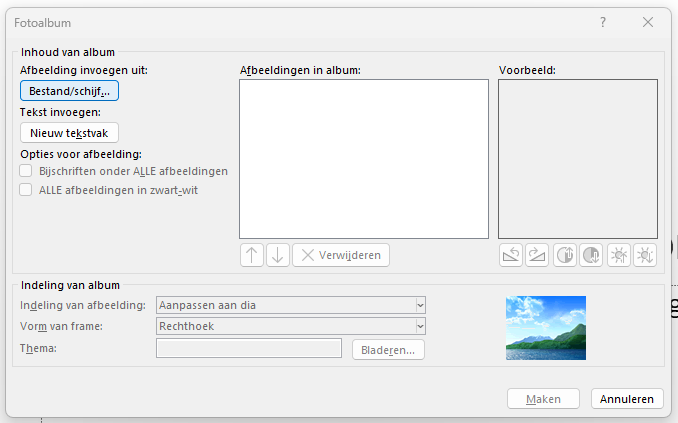
- Indeling en opties aanpassen:
- Volgorde van de afbeeldingen: Nadat je de afbeeldingen hebt toegevoegd, kun je de volgorde wijzigen door de afbeeldingen te selecteren en de pijl omhoog of omlaag te gebruiken om ze te verplaatsen.
- Indeling dia’s: Onder ‘Indeling van album’ kun je kiezen hoe de afbeeldingen op de dia’s worden weergegeven, zoals één afbeelding per dia of meerdere afbeeldingen per dia. Je kunt ook kiezen om een titel boven de dia’s toe te voegen.
- Omzetten in zwart-wit: Als je wilt dat de foto’s in zwart-wit worden weergegeven, vink je het vakje ‘Alle afbeeldingen in zwart-wit’ aan.
- Fotoalbum maken: Zodra je tevreden bent met je instellingen, klik je op ‘Maken’. PowerPoint genereert nu automatisch een nieuwe presentatie met de geselecteerde afbeeldingen in de gekozen indeling.
- Fotoalbum bewerken: Na het maken van het fotoalbum kun je de presentatie verder bewerken, zoals het toevoegen van tekst, overgangen, en muziek. Als je later nog afbeeldingen wilt toevoegen of de opmaak wilt aanpassen, klik je op ‘Fotoalbum’ in het tabblad ‘Invoegen’ en selecteer je ‘Fotoalbum bewerken…’.
Tips
- Gebruik thema’s: Je kunt een thema toepassen op je fotoalbum om het een uniform en aantrekkelijk uiterlijk te geven. Dit doe je door in het tabblad ‘Ontwerpen’ een thema te kiezen.
- Overgangen en animaties: Maak je slideshow dynamischer door overgangen en animaties toe te voegen aan de dia’s. Dit kan de presentatie aantrekkelijker maken, vooral als je deze voor een publiek toont.
- Beschikbare ruimte: Als je veel foto’s hebt, overweeg dan om meerdere afbeeldingen per dia weer te geven om het fotoalbum compacter te maken en binnen de tijd te houden.
Met deze eenvoudige stappen kun je snel een aantrekkelijk fotoalbum maken in PowerPoint, perfect voor het presenteren van je favoriete foto’s in een professionele slideshow!
Meer handige tips in PowerPoint? Klik hier
